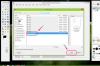חיבור המחשבים שלך לרשת הביתית שלך מעניק גישה לאינטרנט, למדפסות ברשת ולהתקנים מחוברים ולמחשבים אחרים ברשת. רוב הרשתות בבית או במקום העבודה הן רשתות Ethernet קוויות או רשתות Wi-Fi אלחוטיות. איך אתה מתחבר לרשת ואיזה ציוד אתה צריך תלוי בעיקר בחיבור הרשת שאתה מגדיר.
ציוד הכרחי
אם אתה מגדיר רשת קווית, אתה צריך מודם Ethernet, נתב - אלא אם כן למודם שלך יש נתב מובנה - וכבלי Ethernet. אם אתה מגדיר רשת אלחוטית, אתה עדיין צריך מודם Ethernet ונתב התומך אלחוטי, כמו גם כבל Ethernet כדי לחבר את השניים. אתה גם צריך אחד מתאם אלחוטי לכל מחשב, אלא אם יש למחשב שלך כרטיס אלחוטי מובנה.
אם אתה בונה רשת היברידית הכוללת גם חיבורים קוויים וגם אלחוטיים, נתב אלחוטי הוא הבחירה הטובה ביותר, מכיוון שבדרך כלל יש להם גם יציאות Ethernet. כמה מודמים כוללים נתבים אלחוטיים מובנים, מה שהופך אותם לבחירה טובה במכשיר הכל-באחד אם יש לך מקום מוגבל.
סרטון היום
חיבורים קוויים

קרדיט תמונה: התמונה באדיבות מיקרוסופט.
- חבר את כבל האינטרנט הקואקסיאלי או ה-DSL למודם שלך מרשתת אוֹ כֶּבֶל נמל.
- חבר את המודם לנתב מרשתת, מוֹדֶם אוֹ WAN יציאה עם כבל Ethernet. דלג על שלב זה אם למודם שלך יש נתב מובנה.
- חבר כבל Ethernet בין יציאת ה-Ethernet של כל מחשב לאחת היציאות הפתוחות בנתב או במודם.
- לחץ על רֶשֶׁת סמל במגש המערכת ובדוק אם יש חיבור קווי.
- הפעל דפדפן אינטרנט והתחבר לאתר. אם האתר נטען, החיבור שלך הושלם. אחרת, עיין במדריכי המשתמש של המודם והנתב שלך כדי לראות אם נדרשת הגדרה נוספת.
- יתרונות: חיבורים קוויים מציעים חיבורים מהירים ויציבים יותר מאשר אלחוטיים.
- יתרון: רשתות קוויות בלבד הן בדרך כלל מאובטחות יותר מאשר אלחוטיות, מכיוון שמשתמשים לא מורשים צריכים להתחבר ישירות לנתב כדי לקבל גישה לרשת.
- יתרונות: כבלי Ethernet זולים יותר מאשר מתאמים אלחוטיים.
- חסרון: לרשתות קוויות בלבד יש טווח מוגבל בהשוואה לרשת אלחוטית. למרות שניתן למתן את המצב הזה עם כבלי Ethernet ארוכים יותר, אתה צריך להפעיל חוטים ברחבי הבית שלך כדי לגשת לאינטרנט מכל חדר.
- חסרון: מספר המחשבים שיכולים להתחבר לנתב מוגבל למספר יציאות ה-Ethernet הזמינות.
חיבורים אלחוטיים

קרדיט תמונה: התמונה באדיבות מיקרוסופט.
- חבר את כבל האינטרנט הקואקסיאלי או ה-DSL למודם שלך מרשתת אוֹ כֶּבֶל נמל.
- חבר את המודם לנתב מרשתת, מוֹדֶם אוֹ WAN יציאה עם כבל Ethernet. דלג על שלב זה אם למודם שלך יש נתב מובנה.
- לחץ על רֶשֶׁת סמל במגש המערכת ומצא את הרשת האלחוטית שלך ברשימה.
- בחר את הרשת שלך ולחץ לְחַבֵּר. אם אתה רוצה שהמחשב שלך יתחבר אוטומטית לרשת הזו כשאתה מפעיל אותה, מלא את ה התחבר אוטומטית תיבת סימון.
- הזן את מפתח האבטחה של הרשת האלחוטית שלך כאשר תתבקש.
- הפעל דפדפן אינטרנט והתחבר לאתר. אם האתר נטען, החיבור שלך הושלם. אחרת, ודא שמפתח האבטחה שהזנת נכון, ולאחר מכן בדוק את עוצמת האות והאם נדרשת הגדרה נוספת בהתאם למדריך למשתמש שלך.
- יתרונות: אתה יכול לקחת את המחשב שלך לרוב חדרי הבית שלך בלי צורך לנתב כבלי Ethernet דרך הבית שלך.
- יתרונות: כבל ה-Ethernet היחיד שנדרש הוא זה שעובר מהמודם שלך לנתב שלך, בהנחה שלמודם שלך אין נתב מובנה.
- חסרון: חיבורים אלחוטיים אינם מהירים כמו חיבורים קוויים, מכיוון שהם צריכים להעביר רוחב פס על האות האלחוטי.
- חסרון: העיצוב של הבית והאלקטרוניקה הסמוכה יכולים להפריע לאות אלחוטי, להחליש או אפילו לחסום לחלוטין את החיבור שלך.
- חסרון: ללא מפתח אבטחה, כל אחד יכול לזהות את החיבור האלחוטי שלך ולהשתמש בו - כולל פושעי סייבר העוסקים בהתנהגות בלתי חוקית, שעשויה להיות מיוחסת אליך.
קבוצות ביתיות

קרדיט תמונה: התמונה באדיבות מיקרוסופט.
קבוצה ביתית היא רשת המשמשת את Windows כדי לחבר את המחשבים שלך יחד ולשתף קבצים. לאחר יצירת קבוצה ביתית, ניתן להוסיף אליה מחשבים והתקנים אחרים כמו מדפסות.
יצירת קבוצה ביתית
- ללחוץ Windows-X במקלדת ובחר לוח בקרה מתפריט המשתמש החזק.
- בחר רשת ואינטרנט, בא אחריו קבוצה ביתית.
- נְקִישָׁה לִיצוֹר, בא אחריו הַבָּא.
- בחר את הספריות, המכשירים והקבצים שברצונך לשתף עם מחשבים אחרים ברשת, ולאחר מכן לחץ הַבָּא.
- רשום את סיסמת הקבוצה הביתית כשהיא מוצגת ולחץ סיים.
עֵצָה
לאחר יצירת הקבוצה הביתית, ניתן לשנות את הסיסמה בכל עת על ידי לחיצה שנה את הסיסמה במסך הקבוצה הביתית.
הוספת מחשבים לקבוצה הביתית
- היכנס למחשב שאתה מוסיף.
- ללחוץ Windows-X ובחר לוח בקרה.
- בחר רשת ואינטרנט, בא אחריו קבוצה ביתית.
- נְקִישָׁה הצטרף עכשיו, בא אחריו הַבָּא.
- בחר את הספריות, המכשירים והקבצים שברצונך לשתף ממחשב זה, ולאחר מכן לחץ הַבָּא.
- הזן את סיסמת הקבוצה הביתית ולחץ הַבָּא, לאחר מכן סיים.
הוספת מדפסות
- היכנס למחשב שאליו מותקנת/מחוברת המדפסת שלך.
- בצע את השלבים כדי להצטרף לקבוצה ביתית הרשומה למעלה.
- הגדר את מדפסות והתקנים רשות ל מְשׁוּתָף.
עֵצָה
כדי להדפיס למדפסת ברשת, בחר ב הדפס תפריט מהאפליקציה שממנה אתה מדפיס ובחר את המדפסת של הקבוצה הביתית. לאחר מכן לחץ הדפס.